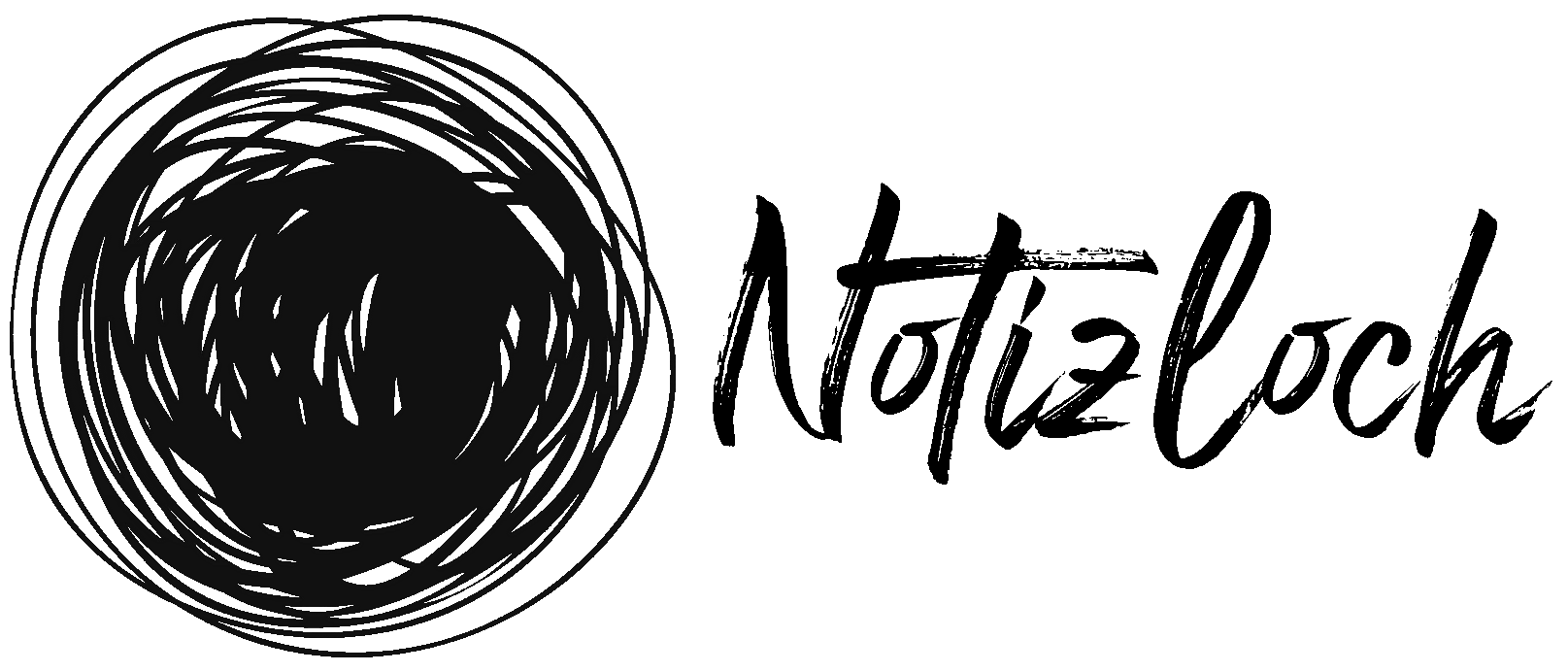Seit einigen Monaten besitze ich nun ein Surface Pro 4, in der i5er-Variante, und damit auch ehrlich gesagt den ersten Laptop den ich nicht nach dem Kommentar „Trackpad hat Aussetzer“ vom Schrottplatz rettete.
Wenn man einen 5 Kilo-Laptop gewohnt ist, will man natürlich was leichteres. Das, finde ich, läuft automatisch darauf hinaus. Das Surface stellte sich für mich als idealer Schnittpunkt dar. Einerseits leicht und sehr einfach auch unterwegs zu handhaben, andererseits wollte ich ein integriertes System – so nenne ich es zumindest.

Ich möchte mich heutzutage nicht mit Treibern herumschlagen, ich möchte nicht dass mir Intel oder AMD vorschreibt was ein Rechner zu können haben sollte oder nicht. Das Surface ist ein anderes System, da es direkt aus dem Hause Microsoft kommt. Einschalten, Einrichten, Losmachen – viel mehr ist das erste Setup auch nicht. „Kein Ethernet-Anschluss, nur ein USB“ mögen einige sagen, aber Kabel sind altmodisch und WLAN inzwischen schnell genug. Für diejenigen denen es nicht schnell genug ist gibt es ja einen Ethernet-Adapter, der dann halt auch dafür sorgt, dass man recht wenig auf Massendatenträger außerhalb des Internets und des eigenen LAN kopieren kann. Aber auch der Ethernet-Adapter ist von Haus aus nutzbar. Sofern man den „Surface Ethernet Adapter“ nutzt. Leider ist dieser auch fünf mal so teuer wie handelsübliche Adapter. Das war es mir aber Wert, so viel Komfort muss sein.
Out of the box
Genug Blocktext. Das Surface Pro 4 ist also eines dieser „out-of-the-box“ Systeme (das Design der Box in der das Surface kam hat was, das finde ich richtig nett, auch wenn es immer etwas Apple-mäßig aussieht). Einschalten – Loslegen, und das wurde auch eingehalten. Das Surface ist direkt aktiviert, nach der Eingabe eurer Microsoft-Account-Daten hängt dies auch KMS-Mäßig an eurem Account. Beim ersten Setup erscheint dann auch eine schnelle Anleitung wie man den Surface Pen verbindet: „Jetzt die hintere Taste des Stifts lange gedrückt halten.“ – Pling, fertig. Easy as that, seitdem hatte ich noch nie irgendwelche Probleme mit der Verbindung des Stifts.
Keine aufdringliche Crapware, wenn man sich mal das übliche Candy Crush Ungeziefer aus dem Startmenü wegdenkt, aber das ist ja bei jedem Windows 10 so. Mit Drawboard PDF ist eine PDF-App vorinstalliert, die es (warum auch immer) ganz gut in die Toplisten des Windows-Stores geschafft hat. Mit Fresh Paint ist das Ganze auch in Bildverarbeitung umgesetzt. Hier möchte Microsoft vermutlich ein wenig mit dem Surface Pen angeben. Öffnet man die App findet man eine simple Bildbearbeitung vor, die etwas mehr als Paint es tut auf „Mach dein eigenes Kunstwerk“ anspielt, aber noch lange kein Ersatz für Photoshop und co ist. Das war es allerdings auch schon. Alles andere ist auch bei klassischem Windows 10 zu finden und alles davon ist problemlos deinstallierbar.
Reicht der Speicher?
Ich habe das Surface-Modell mit Intel Core i5 und 128 GB Speicher. Um den Intel Core M wabert die „Atom-Nachfolger“ Gerüchte-Blase und von Atom kennen wir ja, dass diese gerade mal eben so, aber nicht gut, ihre Aufgaben erledigen.
Dank MicroSDXC ist der Speicher überhaupt kein Problem. Wer sogar Programme hat, die auf einer Installation in der „C“-Partition angewiesen sind, kann die Karte mit den Datenträgerverwaltungstools zusätzlich unter C in einen Ordner einbinden. Standard MicroSDXC, also sind Karten bis zukünftig zwei Terabyte überhaupt kein Problem. Mit einer 200 GB-SDXC hat man auf jeden Fall genug Speicher, falls die effektiv freibleibenden internen 75 GB nicht ausreichen. Man kann sofern man möchte auch die eigenen Dateien auf die SD-Karte auslagern, so dass der interne Speicher wirklich nur noch für weitere Programme verwendet wird. Spätestens dann reicht der Speicher auf jeden Fall aus.
Die Hardware
Das Display ist großartig, die Laufzeit ist mit effektiv 1-2 Stunden weniger als von Microsoft versprochen schon mal besser als erwartet. Knapp einen Arbeitstag hält das Surface, es kommt aber auch sehr darauf an was ihr macht. Arbeitet man im Netz und ist größtenteils am Tippen, ist die Laufzeit natürlich weniger ein Problem als für Menschen die für die Kompilierung von Programmen immer noch keinen Server zur Verfügung haben.
Apropos Programmierung: Eclipse ist auf dem Surface-Bildschirm faktisch nicht nutzbar. Einige Anwendungen sind noch nicht auf hohe Auflösungen optimiert, logisch werden die Buttons dieser Programme dann auf dem Surface als gefühlte 2-Quadratmillimeter-Buttons dargestellt. Also quasi nicht nutzbar auf dem Surface. Es gibt zwar einen Kompatibilitätsmodus für solche Anwendungen, dieser hat bei mir zumindest aber noch nie irgendeine Wirkung gezeigt. Dank der hohen Auflösung wirkt Full-HD auf dem Surface-Bildschirm wie eine VHS-Kassette auf einem 4K-Fernseher, die Auflösung möchte ich also eher nicht herunterdrehen – und die Windows-Lupe ist mir dafür noch zu steinzeitlich bedienbar. Für Eclipse müsste also wirklich ein Dock für das Surface Pro 4 oder ein Wireless Display Adapter her, etwas meh, aber das ist meckern auf hohem Niveau.
Bei der Leistung…
merkt man dem i5er-Surface auch Grenzen an, diese sind allerdings so hoch, dass diese für das normale Arbeiten nicht ins Gewicht fallen. Ein Surface ist höchstens dafür geeignet Spiele über Steam von einem anderen Rechner zu streamen, oder eben mal eine Runde Slither.io einzulegen, allerdings auch für ein wenig Bildbearbeitung, solange es nicht immer Photoshop sein muss.
Das übliche Getippe und Web-Gesurfe geht mit dem Surface locker von der Hand. Ich habe bis dato noch nie Probleme gehabt die Aufgaben die ich von dem Surface erwarte auch ausführen zu können.
Der Lüfter im Surface springt gelegentlich mal an. Kurioserweise meistens bei Videos im Google Chrome. Spielt man Slither, Agar und andere gehypte Webgames ist der Lüfter auch recht schnell an. Ca. 3/4 der Rückseite des Surface wird dabei merklich warm, allerdings nie so warm dass ich diese nicht anfassen konnte. Laut dem Temperaturprogramm HWmonitor springt der Lüfter bei ca. 65°C in der CPU an, höhere Temperaturen als 75°C habe ich auch unter Dauerlast nicht messen können. Bei der Kühlung ist also ganze Arbeit geleistet worden. Nicht nur dass das Tablet für die Hardware kühl bleibt, auch die Verteilung der Hitze und die Mitnutzung der Rückseite für Kühlung ist für knapp über 8 mm gut gelungen.
Geiles Gerät, aber…
manchmal gibt es Treiberproblemchen. Der Bereich über der Kamera fiept leise, allerdings so leise, dass man es nicht hört, wenn man nicht gerade das innere seines Ohrs mit der Frontkamera fotografieren möchte. Ebenfalls gibt es kleine Probleme mit dem Helligkeitssensor, stellt man die Helligkeits-Einstellung „Automatisch“ ein und wird es draußen und damit im Raum auch dunkler fängt das Display an zu flackern. Nur schwach wahrnehmbar und eigentlich nicht störend, aber es strengt die Augen nach kürzester Zeit extem an. Hier muss man wohl oder übel eine manuelle Einstellung wählen.
Hint an Microsoft: Das könnte entweder an den Sensoreinstellungen hängen oder mit dem Fiepen im Kamerabereich zusammenpassen. Sensor wäre einfach, dieser gibt ja dank Analog-Digital Converter Zahlen in idealerweise möglichst kleinen Schritten zurück. An diesen macht das System dann fest auf welche Helligkeit das Display eingestellt wird. Hier müsste man die Werte etwas weiter nach oben oder unten schrauben damit der Sensor nicht im Bereich des Schwellwertes als Minimum stehen bleibt. Das Display flackert dann eben weil es alle paar Sekunden zu dunkel für Einstellung 1 ist. Hängts dann doch mit dem Fiepen zusammen, kann man das leider nicht so direkt beheben, einfach demnächst bessere Bauteile kaufen…
Ein paar Eigenarten
Neben den „Dauerbrenner“-Problemen wie ich die oben beschriebenen Probleme gerne nenne gibt es immer mal ein paar Eigenarten.
Das Surface Pro 4 fährt im Akkumodus rasend schnell in den Standby. Einmal kurz um die Ecke gegangen und es fährt eigentlich aus dem Standby wieder hoch anstelle einfach nur das Display wieder an zu machen. Dank schneller SSD ist zwischen beiden Varianten allerdings quasi kein zeitlicher Unterschied. Netzwerkverbindungen müssen sich dann wieder aufbauen, das merkt man dann in Chatprogrammen wie Pidgin oder IRC-Chats und bei standardmäßig aufgebauten OpenVPN-Routen.
Kleine Treiberproblemchen hatten es manchmal unmöglich gemacht das Surface wieder aufzuwecken, wenn es denn mal automatisch in den Standby wanderte. Nur ein harter Neustart half. Solche Probleme können aber über das „Feedback-Hub“ von Microsoft gemeldet werden. In einigen Monaten oder Jahren ist dann auch Microsoft aufgefallen, dass es da wohl ein Problem gibt um das sich die Programmierer noch nicht gekümmert haben. Besagtes Standby-Problem ist über eben diesen Weg bekannt geworden und inzwischen auch schon gelöst worden.
Man merkt also, am Surface wird gearbeitet, auch von Seiten Microsoft. Da die meisten Treiber auch von Microsoft erstellt werden kommen immer mal neue Features und damit auch Fehlerbehebungen auf dem Gerät an.
Die Lautsprecher…
… haben mich aber sehr verwundert. Ich habe nicht viel erwartet, schon gar nicht, wenn man eine Audioanlage im Haus hat, mit der man alle möglichen Geräte eben schnell verbinden kann. Das was Microsoft hier bietet ist allerdings recht gut. Die Lautsprecher klingen für den Formfaktor ziemlich gut. Die Buttons auf der Oberseite des Geräts sind aber in den Lautsprechern integriert, was eine Reparatur schwer macht. Diese ist laut iFixIt allerdings auch so gut wie unmöglich. Der Lautsprecher ist ordentlich, er platziert sich meines Erachtens über aktuellen Laptop-Lautsprechern, ist aber noch lange nicht so gut wie ein paar Boxen mit Audio-Chromecast als Ansteuerung oder eines dieser „alten“ Systeme mit 3,5 mm Klinkenanschluss oder klassische PC-Lautsprecher per Cinch.
Der RAM-Speicher reicht fürs normale arbeiten eben so aus. Es gibt einige Momente in denen man anmerkt dass 4 GB wenig sind, diese sind aber zu verkraften. Der Google Chrome Browser braucht beim Start exorbitant viel RAM-Speicher. Nutzbar ist dieser, aber den Start insbesondere mit einigen geöffneten Tabs sollte man dann doch lieber im Hintergrund minimiert ausführen. Dann hängt Chrome nicht ein paar Sekündchen lang und reagiert auf überhaupt gar nichts. Das ist allerdings auch so ziemlich das einzige Beispiel. Mit meinem Setup bei aktivierter OpenVPN-Route, offenem Chrome Browser, Tweetdeck, Chatprogrammen und co kommt das Surface gut zurecht. Wenn ein Programm nicht ganz so flüssig ist wie es sein könnte, dann liegt es meistens daran, dass Entwickler dieses Programms nicht zwingend bedacht haben dass eben nicht unendlich viele Ressourcen zur Verfügung stehen.
Zurück zur Usability
Genug Offtopic, mit dem Surface Pro 4 bin ich generell zufrieden. Viele finden oben beschriebene Fehler aber so drastisch, dass sie mehrfach Austauschgeräte über Garantie anfordern. Ich finde das Fiepen nicht besonders störend und hoffe darauf, dass das Displaygeflackere eine einfache Treiberanpassung sein kann.
Vom Konzept her ist das Surface sehr portabel, mit 12 Zoll ist der Bildschirm meines Erachtens zu groß für ein Tablet. Mit dem Kickstand und dem Gewicht von knapp über 800 Gramm ist das Surface für ein Tablet recht schwer. Es stellt so aber für mich den idealen Schnittpunkt aus Tablet und Laptop dar.
Im Zug sitze ich meistens an ausklappbaren Tischen. Daran kann das Surface entweder angelehnt werden kann oder gleich ganz drauf steht. Für einen Laptop und für Tipparbeit schließe ich aber wirklich immer das Type Cover an. Es gibt zwar den Tablet-Modus in Windows 10, in den muss man sich aber Bedien-Technisch hereinfuchsen muss. Für Vieltipper ist der Tablet-Modus auch nicht geeignet. Mal eben ein Video angeschaut. Mal kurz ein Skype-Telefonat. Solche Dinge funktionieren über den Tablet-Modus. Stelle ich mir aber vor damit auch produktiv arbeiten zu müssen hätte ich dann doch lieber das Type Cover und eine wenn auch kleine Fläche zum abstellen.
Apropos Type Cover
Das Surface wäre nie in meine Wahl gekommen, hätte das Type Cover keine solch guten Rezensionen bekommen. Dies stellt vom Tippgefühl her die altbekannte Macbook-Membran-Tastatur zum andocken dar. Wer Wert auf die etwas unsichere Methode der Fingerprint-Entsperrung oder modische Accessoires wie Alcantara legt, muss für die Tastatur ganze 179€ UVP oben drauf legen. Stolzer Preis für eine Tastatur, das ist es aber wert. Getippt werden kann wie auf einem MacBook und damit geht überhaupt nichts an Tippgefühl verloren.
Den Anschlagspunkt nenne ich „knackig“. Er ist hörbar und fühlbar, allerdings bei weitem nicht so laut wie bei einem Cherry MX-Blue Keyboard. Für eine Dicke von nur 5 Millimetern ziemlich beachtlich. Natürlich gibt es auch Tasten mit Hintergrundbeleuchtung.
Die Tastatur ist an den unteren Rand des Surface magnetisch andockbar. Flach auf dem Tisch liegend könnte man die Tastatur zwar verwenden, das ist aber ergonomisch nicht so ganz hilfreich.
Im Laufe der Jahre hat Microsoft gelernt und hat den Tasten auf dem Type Cover einen vernünftigen Abstand gegeben. Die Tasten lassen sich leicht erfühlen und auch Blindtipper können sich schnell eingewöhnen. Das war beim Type Cover vom Surface 3 noch nicht der Fall. Mit dem Type Cover habt ihr dann einen klassischen Laptop vor euch, der dank des Ständers ein bisschen mehr Platz nach Hinten benötigt. Der Abstand zwischen angedocktem Type Cover und der Taskleiste von Windows ist allerdings dann recht knapp. Die Taskleiste ist dann mit dem Finger nur nach etwas Eingewöhnung zu bedienen. Mit dem Trackpad auf dem Type Cover und dem Surface Pen habt ihr aber wieder zwei andere Möglichkeiten das Surface zu bedienen.
Die Bedienung
Dank des Type Covers und dem Surface Pen benötige ich fast keine Maus mehr. Es gibt einige wenige Anwendungen die Features besitzen die auf ein Mausrad angewiesen sind. (z.B. die Desktopicons auf dem Desktop kleiner machen – Markieren -> Strg+Mausrad). Dank dem Windows Suchindex benötige ich aber fast keine Desktopicons mehr. Für Mausrad-Vermisser gibt es dann auch die Arc Touch Mouse in einer Spezialversion für das Surface. 60€ wird dafür momentan fällig, sofern man auf „Microsoft zertifizierte Handelspartner“ verzichten möchte. Für zertifizierte Händler oder direkt im Microsoft Store müsste man noch einmal 20€ draufschlagen.
Windows unterscheidet zwischen Surface Pen und der Eingabe mit dem Finger. Ganz clever ist dies in der Bedienung von Websites. Diese lassen sich unkompliziert mit dem Finger scrollen, vergrößern und verkleinern. Sofern dann Text markiert und kopiert werden soll greife ich meistens zum Surface Pen. Der Pen stellt für das System und alte, noch nicht auf Touchbedienung angepasste Software (VLC Media Player, IrfanView und co) die einzige Mausbedienung dar. Diese Anwendungen können zwar auch mit dem Finger bedient werden, was aber dank der oben beschriebenen Skalierungsprobleme eher schlecht als recht funktioniert.
Fazit
Alles in Allem bin ich sehr zufrieden mit dem Surface. Zwar zahlt man dafür einen hohen Preis, hat dann aber ein System um das sich Microsoft kümmert. Nicht Hewlett-Packard, nicht LG, Dell und co. Für Probleme wendet man sich an Microsoft und inzwischen mehr an eine Comunnity aus Nutzern anstelle an einen Support der einen Tag später als die versprochenen 48 Stunden mit einer computergenerierten „Lies bitte diese Hilfeseiten“ Mail antwortet.
Die Leistung vom Modell mit i5-Prozessor ist vollkommen ausrechend, nur der RAM-Speicher macht sich manchmal bemerkbar.
Dank des Konzepts ist das Surface Pro 4 sehr variabel einsetzbar. Im Zug hole ich es meist für die PDF des aktuellen Handelsblatt heraus, dann als einfaches Tablet. Wenn es dann mal in ernsthaftes Getippe geht kann schnell das Type Cover genommen werden und innerhalb kürzester Zeit steht ein klassischer Laptop vor dir auf dem Tisch.
Das Surface ist also immer eine Empfehlung wert. Gerade die Leute die keine Lust auf irgendwelche Treiber-Inkompatibilitäten haben könnten nun durch den Preisdruck von immer mehr Herstellern die mit ähnlichen Geräten deutlich günstiger auf den Markt kommen profitieren. Ein Tablet-Gefühl kommt zwar nicht unbedingt immer auf, dafür ist das Surface zu schwer. Allerdings hat man mit dem Surface einen sehr gut einsetzbaren und vor allem leichten Laptop, der auch in der Tasche nicht viel aufträgt und der „mal eben schnell“ mitgenommen werden kann.